Windows 10, 8, 7 및 기타 버전에서 mp3 파일을 병합하는 데 도움이 되는 가이드를 찾고 있다면 이 문서가 적합합니다. 여러 mp3 파일을 병합하는 단계를 알아보려면 아래를 읽으십시오.
당신의 멋진 비디오를 만들기 위해 소셜 미디어 플랫폼 또는 가족 모임을 위한 음악을 만들려면 여러 오디오 파일을 병합하여 음악 파일의 최상의 조합을 만든 다음 걸작으로 만들어야 합니다. 영상을 연주하거나 편집하면서 하나의 트랙을 사용하는 것은 항상 지루합니다. 지루함을 끝내기 위해 기술과 고급 기능을 사용하여 놀라운 음악을 만들다 여러 파일을 쉽게 사용할 수 있습니다.
이 병합은 당신에게 어려울 수 있지만 실제로는 매우 쉽습니다. 당신을 돕기 위해; 음악 파일 병합 단계에서는 사용할 수 있는 가장 쉬운 두 가지 방법을 필터링했습니다. 이 방법을 사용하면 이 분야의 처음 사용자든 전문가든 누구나 쉽게 놀라운 음악을 만들 수 있습니다.
다양한 파일을 병합하는 것은 새 클립을 만들기 위해 두 개 이상의 오디오 클립을 추가하는 것뿐만 아니라 곡의 곡, 비트 및 기타 요소를 사용하는 기술을 구현해야 하는 작업/ 음악. 다양한 요소를 사용하여 완전히 새로운 음악을 쉽게 만들 수 있습니다. 이제 더 이상 고민하지 않고 mp3 파일을 병합하는 데 사용할 수 있는 방법부터 시작해 보겠습니다.
여러 mp3 파일을 병합하는 가장 좋은 방법
아래에는 타사 소프트웨어를 사용하고 기본 Windows 방법을 사용하여 음악 파일을 병합하는 방법이 나열되어 있습니다. 계속 읽으십시오.
방법 1. 소프트웨어 없이 mp3 파일 병합
이 방법에서는 명령 프롬프트를 사용하여 여러 오디오 파일을 쉽게 병합하는 단계를 찾을 것입니다. 창. 읽어보면 놀랍지만 사실입니다. 병합하려면 아래 단계를 따르세요.
- 눌러 '창' 키 + 'X' 키를 함께 누르면 실행 팝업이 화면에 나타납니다.
- 열기 상자에 'cmd'를 입력하고 Enter 키를 누르거나 확인을 클릭합니다.

- 병합 명령을 입력해야 하는 화면에 새 창이 나타납니다.
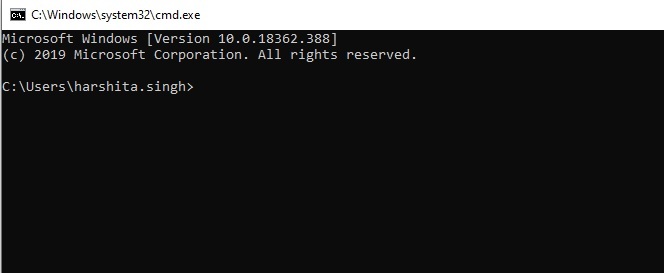
- 파일과 이름과 위치를 입력 파일의.
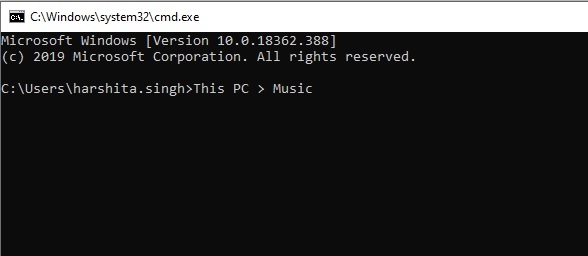
- 이제 명령어를 입력합니다. 예- copy/ b 오디오 파일1.mp3 + 오디오 파일2.mp3 오디오 파일3.mp3. (오디오 파일 대신 파일 이름을 입력할 수 있습니다. 입력하는 파일명은 병합되므로 병합시 주의하시기 바랍니다.)
- 이름을 작성한 후 Enter 버튼을 누르고 내보내는 새 파일을 찾으십시오.
이것은 소프트웨어 없이도 mp3 파일을 쉽게 병합할 수 있는 방법입니다. 병합할 컴퓨터와 mp3 파일만 있으면 됩니다.
또한 읽기: Windows용 최고의 무료 사운드 편집 소프트웨어
방법 2. 소프트웨어를 사용하여 여러 mp3 파일 병합
인터넷에는 여러 mp3 파일을 쉽게 병합할 수 있는 소프트웨어가 많이 있습니다. mp3 병합 소프트웨어를 선택하기 전에 mp3 병합 소프트웨어가 무엇을 제공하는지 조사하는 것이 좋습니다. 수행하는 데 구독료가 필요한 일부 소프트웨어가 발생할 수 있습니다. 인터넷에서 선택할 수 있는 무료 소프트웨어도 많이 있습니다.
아래 나열된 단계는 대부분의 소프트웨어에서 작동하는 일반적인 단계이며 선택한 소프트웨어에서 작동해야 합니다.
- mp3 병합 소프트웨어 설치 실행합니다.
- 이제 해야 합니다. 음악 파일 가져오기 소프트웨어를 사용하여 병합하려는 항목. (병합하고 싶은 만큼 파일을 추가할 수 있습니다. 개수 제한은 없습니다.)
- 파일을 가져온 후 다음을 수행할 수 있습니다. 파일을 파형으로 관찰.
- 오디오 파일의 시간 선택 사용하려는 다음 분할 옵션을 선택. (대부분의 소프트웨어에서 웨이브를 마우스 오른쪽 버튼으로 클릭하여 분할 옵션을 얻을 수 있습니다. 그렇지 않은 경우 가위 아이콘으로 옵션을 확인하십시오.)
- 동일하게 수행 스플릿 액션 필요하지 않은 오디오를 제거합니다.
- 다음으로 다음을 수행할 수 있습니다. 오디오가 안정화되었는지 관찰하십시오. 원하는 대로.
- 이제 할 수 있습니다. 오디오 저장 또는 렌더링.
이로써 소프트웨어를 사용하여 mp3 파일을 성공적으로 병합했습니다.
이 방법 외에 비디오 편집 도구를 사용하고 mp3 파일을 병합할 수도 있습니다. 소프트웨어와의 유일한 차이점은 음악 레이어를 사용한 다음 별도의 레이어에서 단계를 수행해야 한다는 것입니다. 이것은 대부분의 소프트웨어가 제공하는 것입니다. 다음은 대부분의 소프트웨어에서 사용할 수 있는 일반적인 단계입니다.
또한 읽기: Windows 10을 위한 최고의 무료 음악 녹음 소프트웨어
결론: Windows 10에서 mp3 파일 병합
이 기사에서는 Windows에서 여러 오디오 파일을 병합하는 가장 좋은 방법을 읽었습니다. 전용 소프트웨어를 사용하는 것 외에도 mp3 파일을 쉽게 병합할 수 있는 모든 Windows 사용자를 위한 매우 기본적인 방법을 나열했습니다. 보너스로 여러 mp3 파일을 쉽게 병합하는 방법도 언급했습니다. 비디오 편집 도구. 이제 병합 방법을 알았으므로 가족 모임 기능이나 소셜 미디어용 비디오 제작을 위해 기술 괴짜나 DJ가 필요하지 않습니다. 이제 혼자서도 쉽게 수행할 수 있습니다. 프로젝트를 위해 mp3 파일을 병합하는 데 도움이 되었기를 바랍니다.
이 기사가 오디오 파일을 병합하는 데 유용하기를 바랍니다. 이 과정에서 혼란이나 의심이 있으면 의견 섹션에 기록할 수 있습니다. 우리는 당신이 그 과정에서 직면하는 모든 문제를 해결하도록 노력하고 도울 것입니다.